win7usb接口没反应解决方法
win7usb接口没反应是一款拥有很多原因的问题,一般硬件连接线没问题的话,那就可以看看这个文章解决问题,下面来看看详细的解决方法吧。
vwin7usb接口没反应1、首先打开设备管理器,找到对应设备;如图所示:
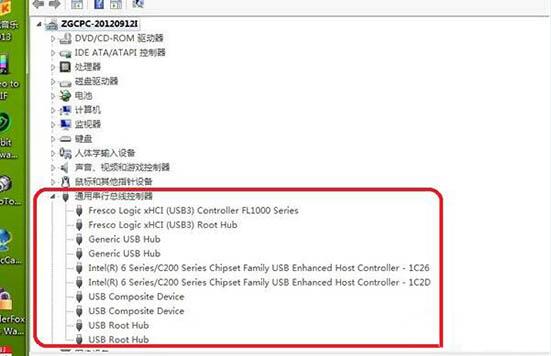
2、按照网络上的办法,找到对应USB端口,据说每个设备对应着一串字符;如图所示:
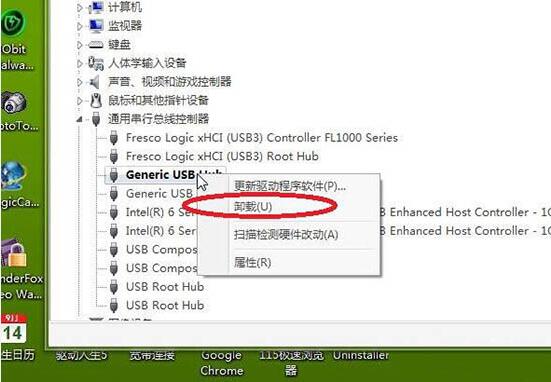
3、可是我怎么能记住那名字呢?还是用我的土办法,挨个实验,逐个卸载,哪一个卸载之后,鼠标底板的红灯灭了,那个就是对应的USB接口了。如图所示:
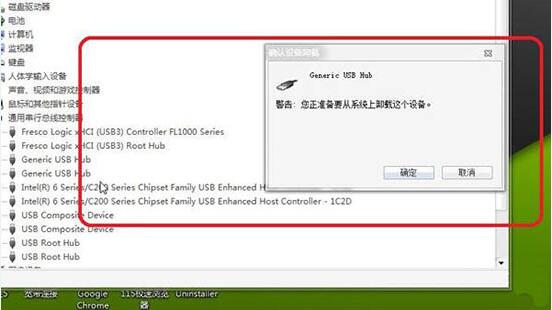
4、如果人品差,大不了将所有的USB卸载,肯定会包括出问题的那个。
卸载完毕,重启电脑,电脑会自动重新安装所有的USB驱动,然后插上鼠标,电脑识别安装,搞定!
刚松一口气,屏幕跳出一个警告窗口:“update·exe遇到问题,关闭程序”
5、这显然是自动更新出了问题啊,打开自动更新,查看设置,没问题啊。叉掉警告窗,没隔几分钟,又跳了出来。
6、本机搜索“update·exe”发现有三个程序涉及,找到程序位置,删除了两个,还有一个不能删,是浏览器里面的,不应该有问题的。
7、最后找到一个比较靠谱的,打开任务管理器;如图所示:
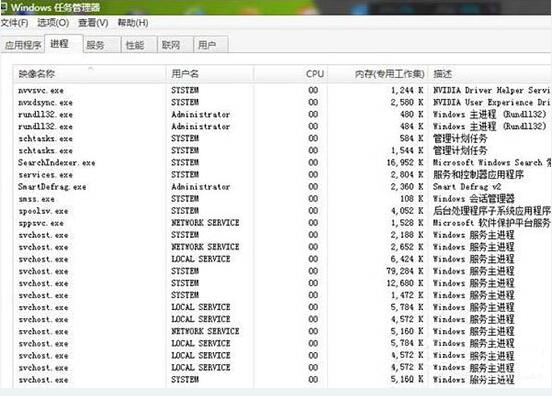
8、可是,没有“update·exe”的进程,差点要认为这个方法也不靠谱了,
这时,错误警告再次出现,同时进程列表中也出现了相应的进程,果断右键选择打开对应文件夹;如图所示:

9、原来是爱应用PC版程序出现问题,这程序是我WP7手机用的,很久没用了,删除,警告窗口不再出现,故障排除。
以上就是win7usb接口没反应解决方法的全部内容,望能这篇win7usb接口没反应解决方法可以帮助您解决问题,能够解决大家的实际问题是好吧啦网一直努力的方向和目标。
相关文章:

 网公网安备
网公网安备